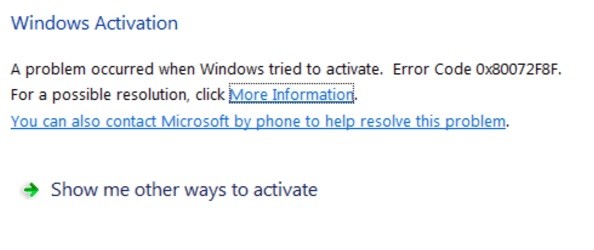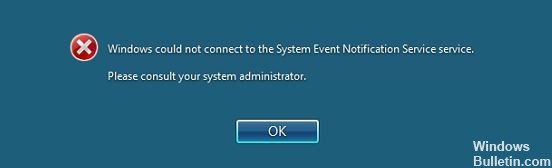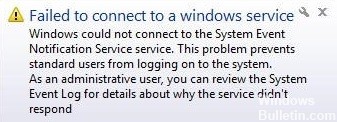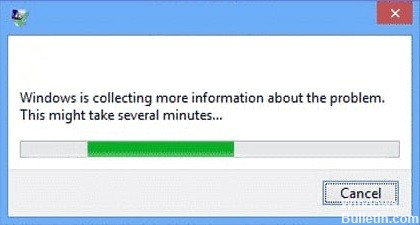Sådan løses Windows 7-fejl 80072efe
Din computer er mere sårbar, hvis dens operativsystem ikke er opdateret. Systemopdateringer giver ikke den samme beskyttelse som antivirussoftware, men de beskytter din computer mod den seneste malware og andre sikkerhedstrusler fra internettet, som ofte retter sig mod sårbarheder i forældet software. Det meste af tiden kører Windows Update ubemærket i baggrunden, men nogle gange opstår der nedbrud og fejl.
Hvad forårsager fejlkode 80072efe i Windows 7

- Ifølge brugere kan dette problem opstå efter en ny installation af Windows 7, da support udløber i januar 2020.
- På den anden side kan fejlen være forårsaget af internetforbindelsesproblemer, så denne faktor bør også kontrolleres.
Sådan fejlfindes fejl 80072efe i Windows 7
Kør den indbyggede opdateringsfejlfinding

Windows Update er en vigtig komponent i Windows-operativsystemet, der giver brugerne sikkerhedsrettelser, fejlrettelser og nye funktioner. Det kan dog nogle gange løbe ind i problemer. Hvis du har problemer med Windows Update, er der en indbygget fejlfinding, der kan hjælpe. Sådan køres det og rettes fejlkode 80072efe: